Ви можете вставити математичні рівняння в MS Word. Існує спеціальний інструмент для рівнянь, який підтримує як математичні, так і статистичні символи. Крім того, є інструмент, який дозволяє вводити стандартні формули, наприклад, формула для обчислення площі кола. Він дійсно дуже добре обладнаний і в Windows 10 підтримує рівняння Inking. Ви можете просто написати рівняння за допомогою інструмента графічного пера та MS Word зможе його прочитати. В інструменті рівнянь є одне обмеження; він має лише один шрифт. Якщо ви зміните шрифт рівняння в MS Word на вкладці «Головна» на стрічці, він повернеться до шрифту математики за замовчуванням.
По правді кажучи, ви можете змінити шрифт рівняння в MS Word, але це дещо складний процес.
Зміна шрифту рівняння в MS Word
Спочатку потрібно вставити рівняння. На стрічці перейдіть до Вставка> Рівняння.

Наберіть рівняння. Після завершення виберіть його та на вкладці "Дизайн" натисніть кнопку "Звичайний текст" у полі Інструменти.
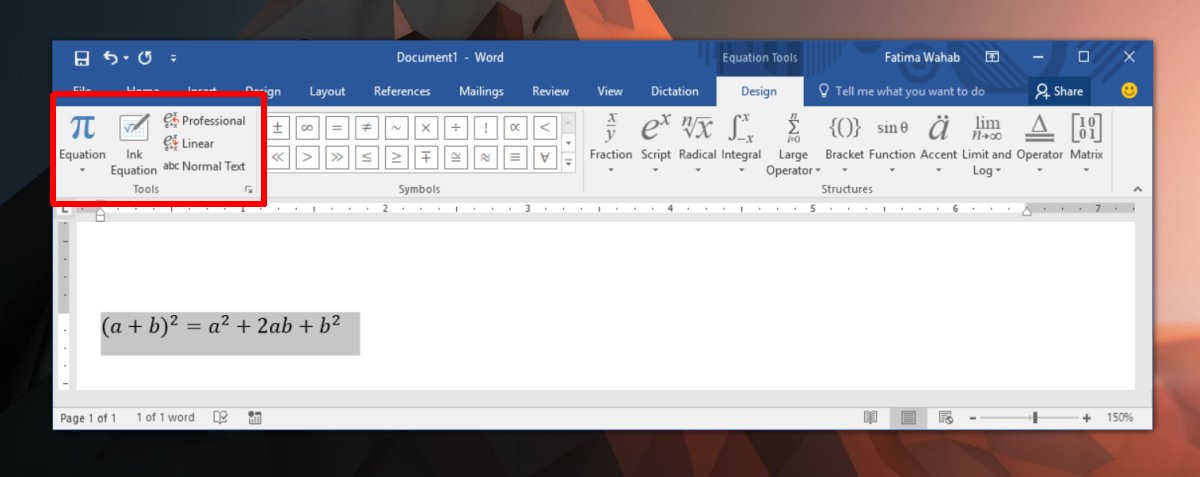
Далі перейдіть на вкладку Домашня сторінка і зі спадного меню Шрифт виберіть будь-який шрифт, який вам подобається. Шрифт рівняння зміниться.
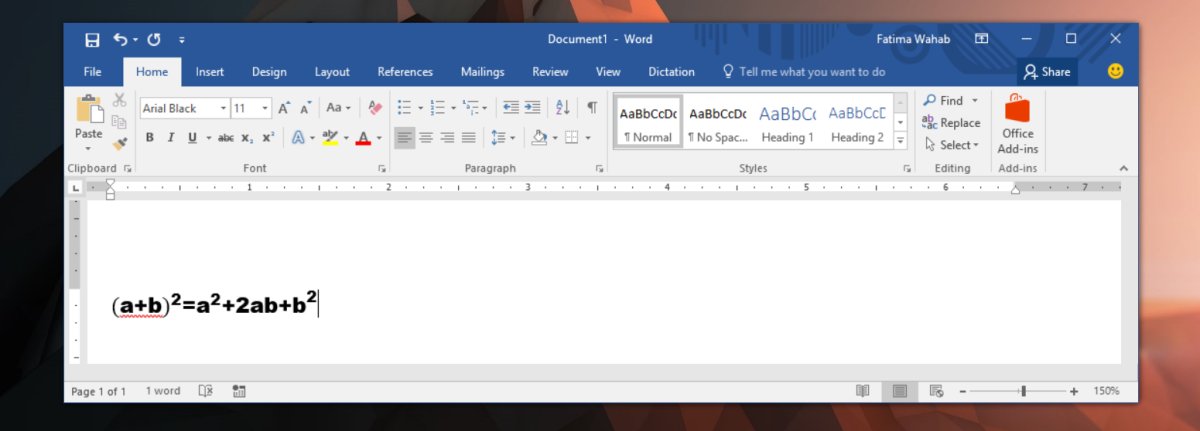
Обмеження
MS Word обмежує шрифти, доступні для математичнихрівняння з поважної причини. Шрифти, як правило, розроблені для буквено-цифрових символів та деяких символів вибору, які зазвичай використовуються. Дуже мало шрифтів розроблено з повним набором математичних символів. Коли ви вирішите змінити шрифт рівняння в MS Word, ви ризикуєте, щоб деякі символи були недоступними у вказаному шрифті.
Наприклад, шрифт може не мати статистичних данихтакі символи, як символ Sigma або підкореневий символ, у цьому випадку рівняння може не відображатися повністю. Шрифт рівняння за замовчуванням в MS Word, Cambria Math, підтримує кожен символ, який вам потрібно вставити рівняння, через що більшість людей дотримуються його використання. Це дуже розбірливий шрифт, і ви можете збільшити розмір тексту або зробити його жирним, якщо ви хочете зробити його більш розбірливим.
Якщо ви вирішили використовувати інший шрифт длярівняння в MS Word, шукайте шрифт, побудований для математичного введення. Можливо, не так багато шрифтів з повним набором математичних символів, але їх там точно визначено. Завантажте та встановіть шрифти на своєму ПК так само, як і будь-який інший шрифт, і застосуйте його до рівняння, використовуючи описаний вище метод. Редактор рівнянь не пам’ятає шрифт, який ви використовували в попередньому рівнянні. Вам доведеться змінити його для кожного.













Коментарі